4k机顶盒兼容哪些U盘?如何播放U盘内容?
18
2024-10-09
U盘作为一种常见的外部存储设备,其写保护功能在某些情况下可以有效保护数据安全。然而,在某些情况下,我们可能需要对U盘进行写入操作,而遇到了U盘写保护的限制。本文将为大家介绍一些有效的技巧,帮助解除U盘的写保护状态。
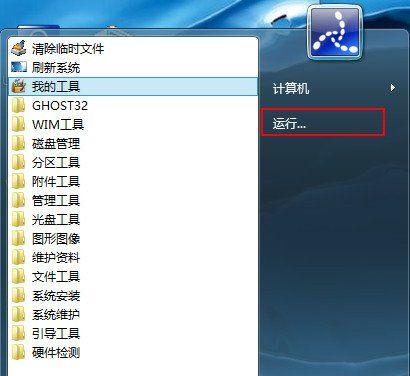
1.检查物理开关:检查U盘外壳上是否有物理开关,将其调整到关闭写保护的位置。
2.使用注册表编辑器:使用Windows系统自带的注册表编辑器,修改相关注册表项,解除U盘写保护。
3.使用命令提示符:利用命令提示符的工具,输入相关指令来解除U盘的写保护状态。
4.使用磁盘管理工具:通过磁盘管理工具对U盘进行格式化操作,以解除写保护限制。
5.禁用策略设置:在设备管理器中找到U盘,禁用策略设置中的“只读”选项,解除写保护。
6.检查U盘插口:检查U盘的插口是否有杂质或损坏,清理或更换插口以解决写保护问题。
7.使用第三方工具:借助第三方工具如磁盘分区工具等,进行U盘分区操作,解除写保护状态。
8.更新驱动程序:通过更新驱动程序,修复可能导致U盘写保护的驱动问题。
9.检查病毒感染:使用杀毒软件扫描U盘,确保U盘没有被恶意软件感染导致写保护状态。
10.检查系统权限:检查操作系统用户账户是否具有足够的权限来对U盘进行写入操作。
11.格式化U盘:尝试对U盘进行格式化操作,以解除写保护限制。
12.使用安全模式:在安全模式下启动电脑,尝试对U盘进行操作,绕过写保护限制。
13.安装补丁程序:检查操作系统的更新信息,安装相关补丁程序,修复可能导致写保护的漏洞。
14.检查U盘硬件问题:检查U盘是否存在硬件问题,如芯片损坏等,及时更换损坏部件。
15.寻求专业帮助:如果以上方法都无法解决写保护问题,建议寻求专业人士的帮助,避免造成更大损失。
解除U盘写保护是一个常见但有时棘手的问题。通过本文介绍的一些有效技巧,我们可以快速、简单、有效地解决U盘写保护问题,确保能够正常对U盘进行写入操作。然而,在操作过程中,请务必小心谨慎,以免造成不可逆转的损失。
U盘是我们日常生活中常用的便携式存储设备,然而有时我们会遇到U盘被设置为写保护状态的情况,无法对其进行写入或删除操作,给我们的工作和生活带来诸多不便。本文将介绍一些解除U盘写保护状态的技巧,帮助读者快速有效地解决这一问题。
一、检查物理写保护开关
在U盘的侧边或底部可能会有一个物理写保护开关,将其调至关闭状态即可解除写保护。
二、使用注册表编辑器进行修改
1.打开“运行”对话框(Win+R),输入“regedit”并按下回车键,打开注册表编辑器。
2.在注册表编辑器中,依次展开“HKEY_LOCAL_MACHINE”->“SYSTEM”->“CurrentControlSet”->“Control”->“StorageDevicePolicies”。
3.若该项不存在,则需要手动创建。右键点击“Control”文件夹,在弹出菜单中选择“新建”->“项”,并将该项命名为“StorageDevicePolicies”。
4.在“StorageDevicePolicies”文件夹中,右键点击空白处,选择“新建”->“DWORD(32位)值”,并将其命名为“WriteProtect”。
5.双击“WriteProtect”项,在弹出的编辑窗口中将“数值数据”设置为“0”,点击“确定”保存设置。
三、使用命令提示符解除写保护
1.打开命令提示符,可以通过按下Win+R键,输入“cmd”并回车打开。
2.在命令提示符窗口中输入“diskpart”并回车,打开磁盘分区工具。
3.输入“listdisk”查看磁盘列表,并找到对应的U盘。
4.输入“selectdiskX”(X代表U盘对应的磁盘号),选中U盘。
5.输入“attributesdiskclearreadonly”,执行命令来清除U盘的只读属性。
四、使用第三方工具解除写保护
1.下载并安装U盘写保护解除工具,如“ChipGenius”、“USBDiskStorageFormatTool”等。
2.运行安装好的解除工具,选择对应的U盘进行解除写保护操作。
3.按照工具的指引,完成解除写保护操作。
五、检查和更换U盘接口或电脑USB接口
有时候,U盘的接口或电脑的USB接口可能存在问题,导致U盘被误认为写保护。尝试更换接口,或将U盘插入其他电脑中,以排除此类问题。
六、通过格式化解除写保护
1.右键点击U盘,在弹出菜单中选择“格式化”。
2.在格式化选项中,确保“快速格式化”未勾选,然后点击“开始”按钮进行格式化操作。
3.注意:此操作会清除U盘中的所有数据,请确保已备份重要文件。
七、联系U盘厂家进行解决
如果以上方法均无效,建议联系U盘的厂家或售后服务部门,向其寻求解决方案或更换U盘。
八、重启电脑和U盘
有时候,重启电脑和U盘可以解除写保护状态。尝试将U盘拔出,关闭电脑,重新启动后再插入U盘,检查是否解除了写保护。
九、更新驱动程序
通过更新电脑的USB驱动程序,可以解决U盘被设置为写保护状态的问题。在设备管理器中找到对应的USB驱动程序,右键点击选择“更新驱动程序”。
十、检查病毒或恶意软件
某些病毒或恶意软件可能会导致U盘被设置为写保护状态。运行杀毒软件对U盘进行全盘扫描,清除任何可能存在的威胁。
十一、检查U盘是否损坏
有时候,U盘本身存在硬件问题,导致无法正常读写。可以尝试将U盘插入其他电脑或设备中,检查是否正常工作。
十二、清除U盘的文件系统
使用磁盘管理工具清除U盘的文件系统,然后重新创建文件系统,可以解决U盘写保护的问题。
十三、使用高级格式化工具
下载并使用高级格式化工具,如“HPUSBDiskStorageFormatTool”、“DiskGenius”等,进行高级格式化操作。
十四、检查U盘的物理损坏
有时候,U盘的硬件损坏也可能导致写保护状态。检查U盘外壳是否完好无损,若发现物理损坏,建议更换U盘。
十五、小结
通过上述多种技巧和方法,我们可以快速有效地解除U盘的写保护状态。在遇到这一问题时,不必惊慌,应该根据具体情况选择合适的解决方案,以恢复U盘的正常使用功能。记得在操作之前备份重要数据,以免造成数据丢失。同时,也建议定期检查和维护U盘,保持其正常运行状态。
版权声明:本文内容由互联网用户自发贡献,该文观点仅代表作者本人。本站仅提供信息存储空间服务,不拥有所有权,不承担相关法律责任。如发现本站有涉嫌抄袭侵权/违法违规的内容, 请发送邮件至 3561739510@qq.com 举报,一经查实,本站将立刻删除。